Wystąpił problem w narzędziu BitDefender Threat Scanner. Plik zawierający informacje. Plik zawierający informacje o błędach został utworzony w c: windows temp BitDefender Threat Scanner.dmp. Zachęcamy do wysłania pliku do twórców aplikacji w celu dalszego zbadania błędu.
Wyskakujące okienko wskazuje plik Threat Scanner.dmp plik, którego nie można odczytać w notatniku (w większości przypadków). Jeśli wyskakujące okienko nie zostanie wyświetlone, po chwili komputer uruchomi się ponownie.
Przyczyną tego błędu jest uszkodzony plik Spybota. Zwykle jeden z jego plików dll zostaje uszkodzony, co powoduje ten problem.

Metoda 1: Uruchom PATCH
Ponieważ jest to znany problem, BitDefender ma łatkę, która go naprawi.
- Sprawdź wersję swojego systemu operacyjnego, patrz metoda 4 ( tutaj ). Następnie pobierz i uruchom poniższą poprawkę odpowiadającą architekturze Twojego systemu operacyjnego.
- Dla 32-bitowych systemów operacyjnych uruchom to łata.
- W przypadku 64-bitowych systemów operacyjnych uruchom to łata.
Metoda 2: Naprawianie uszkodzonych plików
- Kliknij Początek (lewy dolny róg) i wybierz Przeglądarka plików . W systemie Windows 7 kliknij początek i wybierz Komputer lub Mój komputer .
- Rodzaj C: Program Files (x86) Spybot - Search & Destroy 2 na pasku adresu znajdującym się w górnej części ekranu.

- Znajdź plik o nazwie SDAV.dll
- Jeśli nie możesz znaleźć pliku, przejdź tutaj i pobierz plik stamtąd.
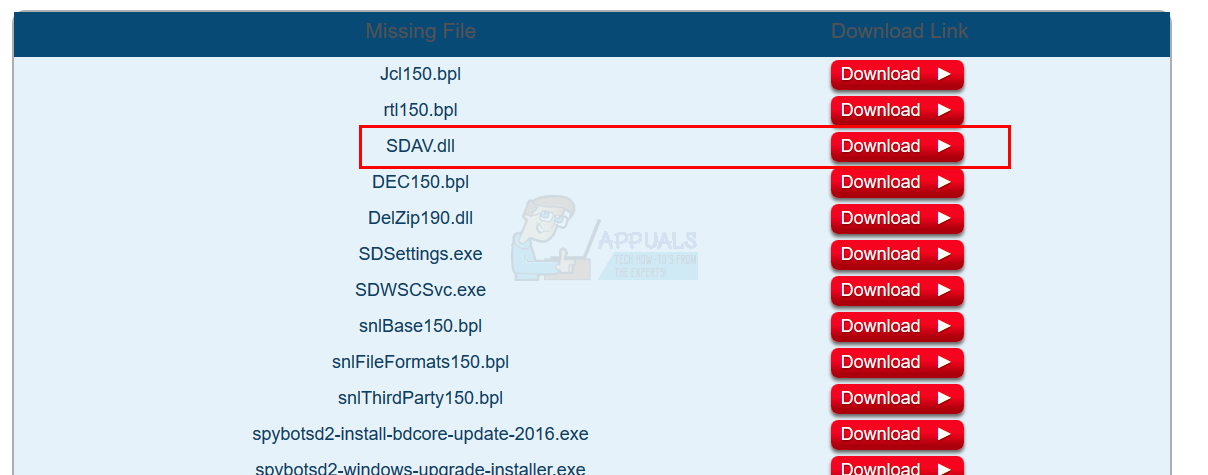
- Po zakończeniu pobierania. Zlokalizuj pobrany plik. Kliknij prawym przyciskiem myszy, a następnie wybierz Kopiuj .
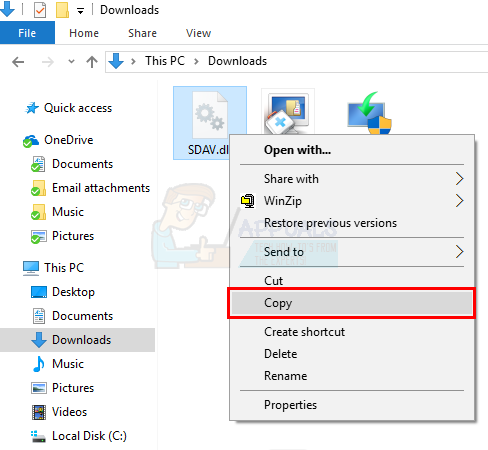
- Przejdź do Spybot - Wyszukaj i zniszcz 2 folder (powtórz krok 2)
- Kliknij prawym przyciskiem myszy i wybierz pasta w folderze Spybot - Search & Destroy 2
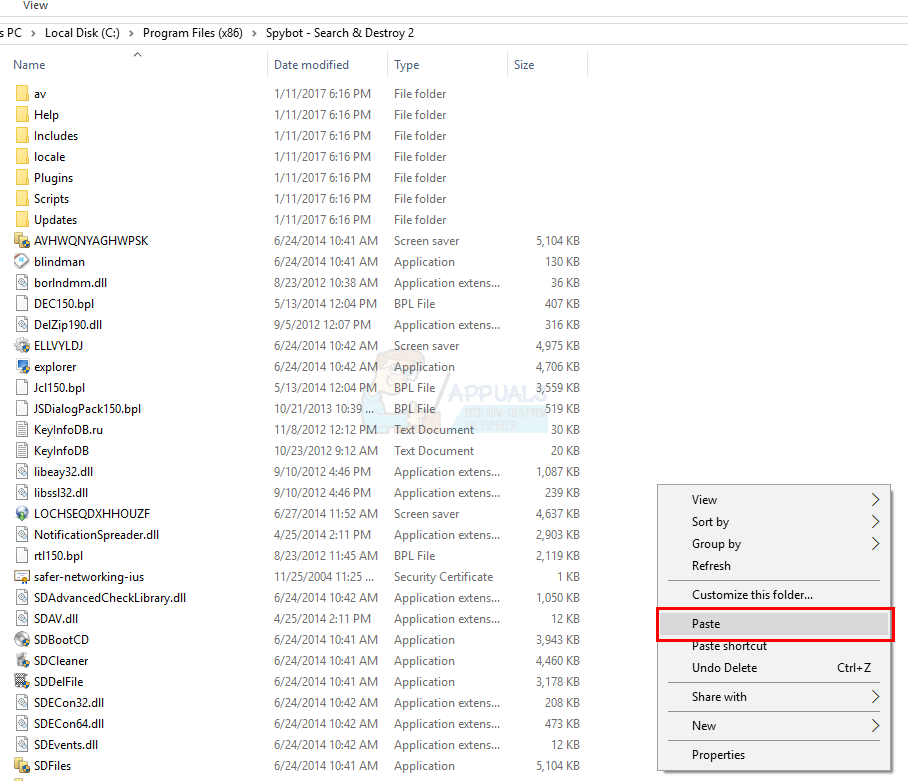
- Jeśli plik już istnieje, sprawdź rozmiar pliku. Aby to zrobić, kliknij prawym przyciskiem myszy itp i wybierz nieruchomości
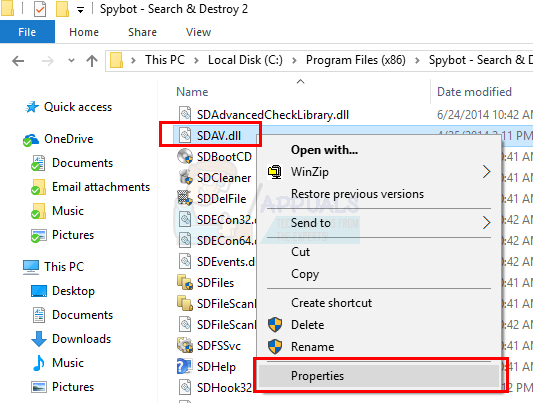
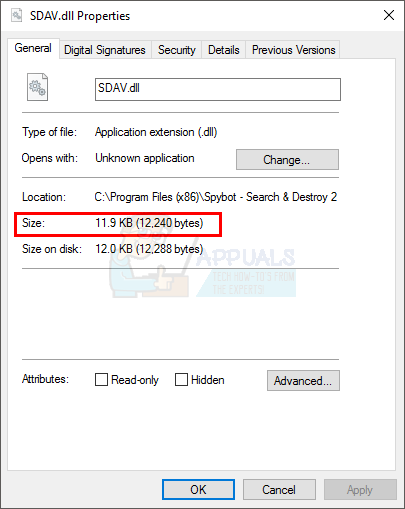
- Jeśli rozmiar nie jest 32 KB więc idź tutaj i pobierz plik stamtąd.
- Postępuj zgodnie z instrukcjami od 5 do 7. Ale po kliknięciu pasta , Wybierz Zastąp plik w miejscu docelowym .

Metoda 3: Usuń i ponownie zainstaluj
Aby rozwiązać ten problem, wykonaj poniższe czynności:
- Iść ( tutaj )
- Pobierz narzędzie do usuwania BitDefender.
- Uruchom go, wykonaj i usuń BitDefender.
- Ponownie pobierz BitDefender i zainstaluj go.

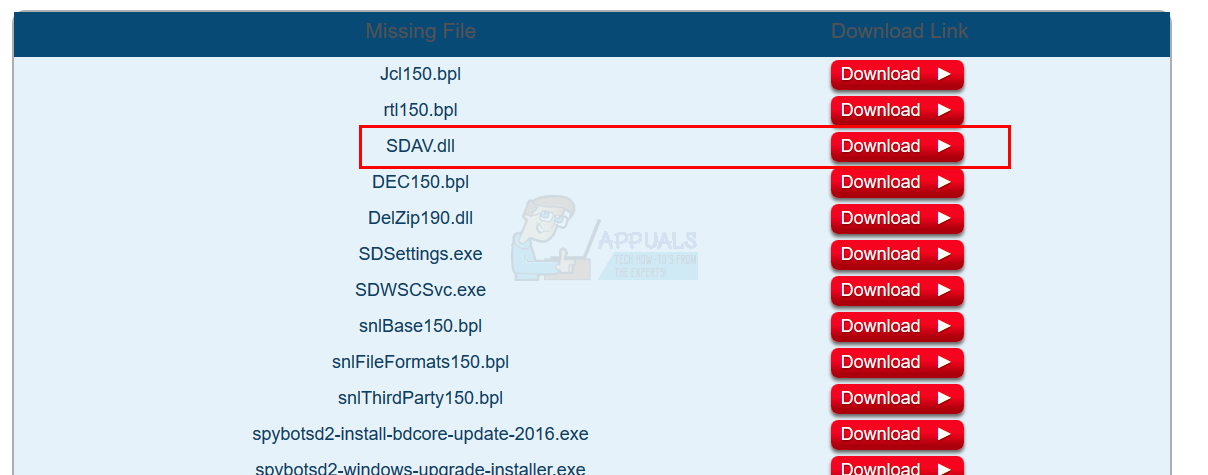
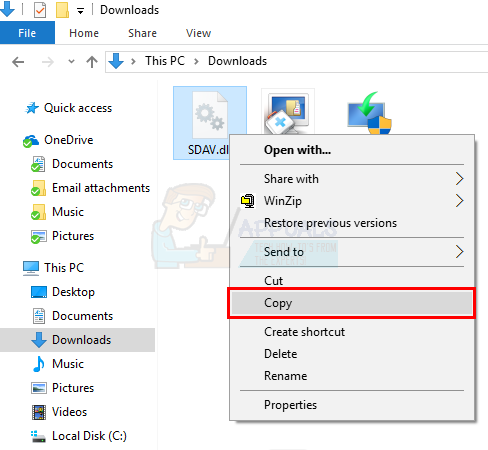
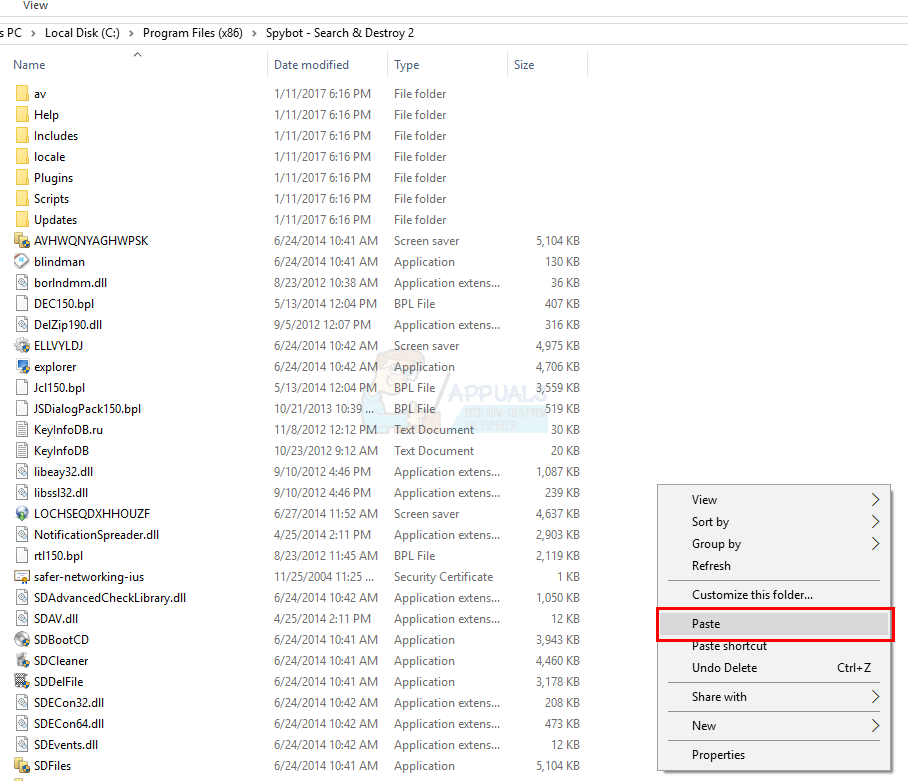
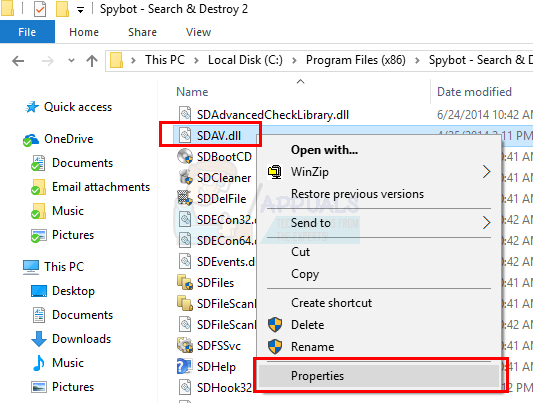
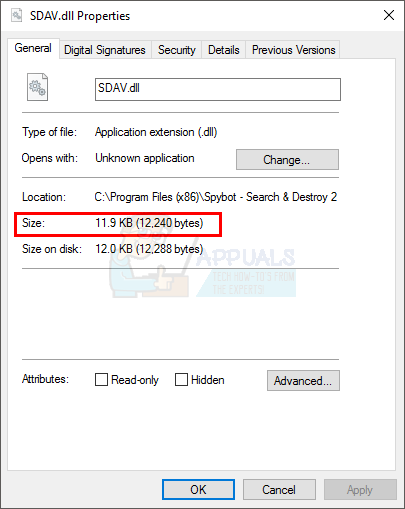









![[FIX] „Wystąpił błąd podczas próby skopiowania pliku” Błąd instalacji Filmora w systemie Windows 10](https://jf-balio.pt/img/how-tos/29/an-error-occured-while-trying-copy-file-filmora-installation-error-windows-10.jpg)













